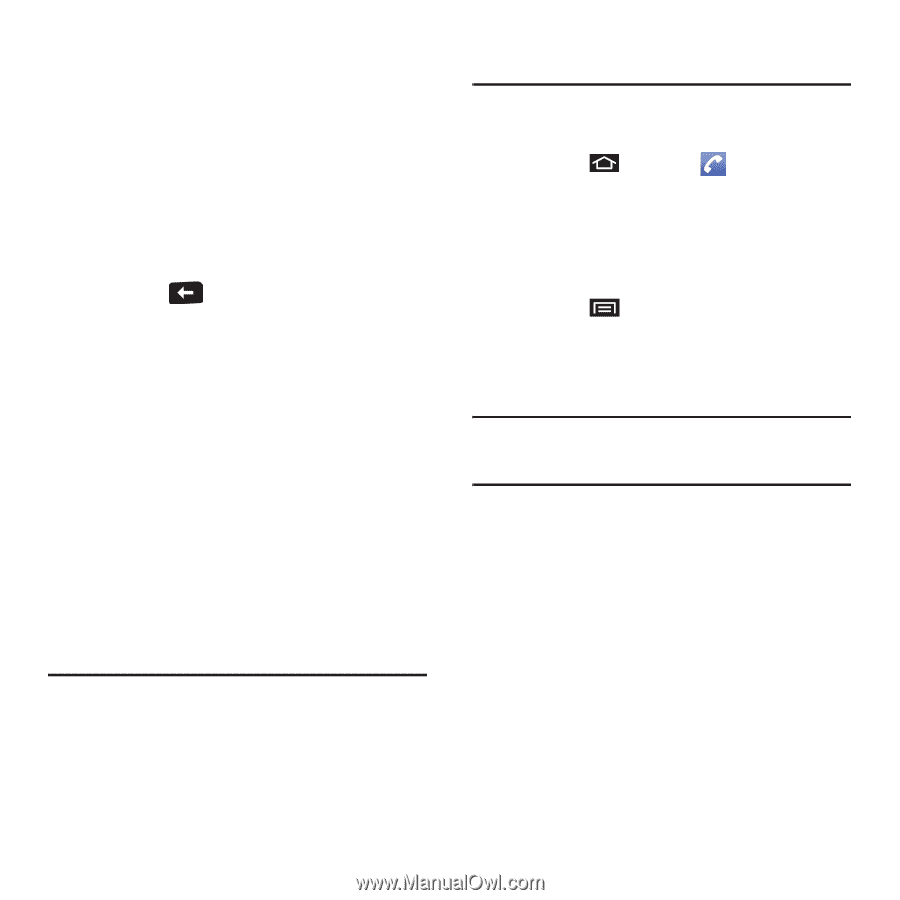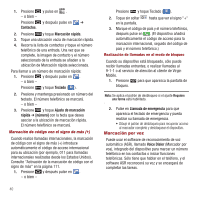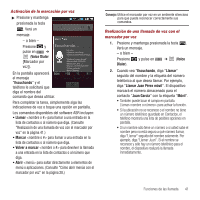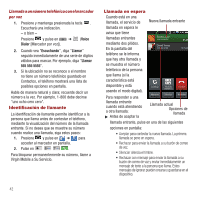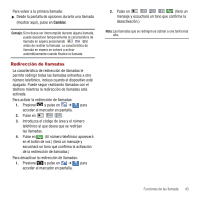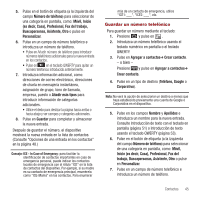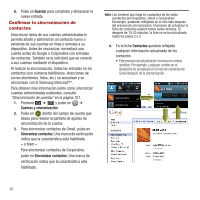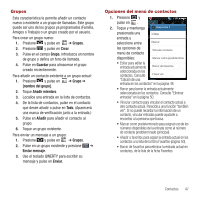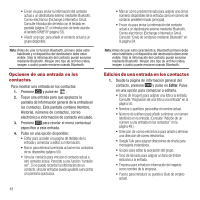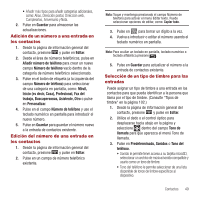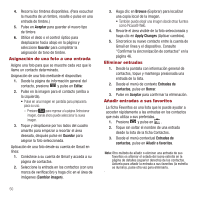Samsung SPH-M910 User Manual (user Manual) (ver.f3) (Spanish) - Page 52
Guardar un número telefónico, trabajo, Buscapersonas, Asistente, Otro
 |
View all Samsung SPH-M910 manuals
Add to My Manuals
Save this manual to your list of manuals |
Page 52 highlights
5. Pulse en el botón de etiqueta (a la izquierda del campo Número de teléfono) para seleccionar de una categoría en pantalla, como: Móvil, Inicio (es decir, Casa), Profesional, Fax del trabajo, Buscapersonas, Asistente, Otro o pulse en Personalizar. 6. Pulse en un campo de número telefónico e introduzca un número de teléfono. • Pulse en Añadir número de teléfono para introducir números telefónicos adicionales para la nueva entrada en los contactos. • Pulse en en el teclado QWERTY para quitar un número telefónico introducido anteriormente. 7. Introduzca información adicional, como: direcciones de correo electrónico, direcciones de charla en mensajería instantánea, asignación de grupo, tono de llamada, empresa, puesto o Añadir más tipos para introducir información de categorías adicionales. • Utilice el dedo para deslizar la página hacia arriba o hacia abajo y ver campos y categorías adicionales. 8. Pulse en Guardar para completar y almacenar la nueva entrada. Después de guardar el número, el dispositivo mostrará la nueva entrada en la lista de contactos. (Consulte "Opciones de una entrada en los contactos" en la página 48.) Consejo: ICE - In Case of Emergency: para facilitar la identificación de contactos importantes en caso de emergencia personal, puede indicar los contactos locales de emergencia con el rótulo "ICE" en la lista de contactos del dispositivo. Por ejemplo, si su madre es su contacto de emergencia principal, enumérela como "ICE-Mamá" en los contactos. Para enumerar más de un contacto de emergencia, utilice "ICE1-___", "ICE2-___", etc. Guardar un número telefónico Para guardar un número mediante el teclado: 1. Presione y pulse en . 2. Introduzca un número telefónico usando el teclado numérico en pantalla o el teclado QWERTY. 3. Pulse en Agregar a contactos➔ Crear contacto. - o bien - Presione y pulse en Agregar a contactos➔ Crear contacto. 4. Pulse en un tipo de destino (Teléfono, Google o Corporativo). Nota: No verá la opción de seleccionar un destino a menos que haya establecido previamente una cuenta de Google o Corporativa en el dispositivo. 5. Pulse en los campos Nombre y Apellidos e introduzca un nombre para la nueva entrada. Consulte Introducción de texto con el teclado en pantalla (página 51) o Introducción de texto usando el teclado QWERTY (página 53). 6. Pulse en el botón de etiqueta (a la izquierda del campo Número de teléfono) para seleccionar de una categoría en pantalla, como: Móvil, Inicio (es decir, Casa), Profesional, Fax del trabajo, Buscapersonas, Asistente, Otro o pulse en Personalizar. 7. Pulse en un campo de número telefónico e introduzca un número de teléfono. Contactos 45